De beste manier om dvd te converteren naar iPod MOV / MP4 / M4V-indeling

Veel mensen hebben één iPod en ben je bereid van dvd te genieten op je iPod? Probeert u hard om een bevredigend converterapparaat te vinden? Als je antwoord "Ja" is, dan is Tipard DVD wat je nodig hebt en deze beste dvd-naar-iPod-converter zal al je wensen en eisen vervullen met zijn uitstekende prestaties. Met deze dvd-naar-iPod-conversiesoftware krijgen iPod-gebruikers het grote voordeel dat ze hun favoriete video's met zich mee kunnen dragen en ervan kunnen genieten wanneer ze maar willen.
Tipard DVD Ripper is ontworpen om DVD naar iPod, iPhone, MP4, AVI, WMV, MPEG, HD-video en meer andere video- / audioformaten te rippen. Als een DVD naar iPod Converter onderscheidt de Tipard DVD to iPod Converter zich van andere producten voor zowel de prestaties als de gebruikersvriendelijke interface. En het is een volledig DVD naar iPod converter-software, terwijl het een extreem krachtige DVD iPod Converter is die zonder beperkingen DVD naar iPod MP4 kan converteren. Supersnelle DVD-filmconversie in hoge videokwaliteit en audiokwaliteit stellen u in staat uw iPod in een draagbare filmspeler en een theater te veranderen.
Naast het vermogen om DVD naar iPod te converteren, kan deze DVD naar iPod-convertor ook DVD naar MP4 gemeenschappelijk videobestand converteren voor ander plezier. Dan kunt u niet alleen genieten van de dvd-films op uw iPod-speler en muziek afspelen van dvd-films op uw MP3-speler.
Aarzel dus niet, download DVD naar iPod Converter en begin nu met het laden van uw dvd's in de iPod!
Laad dvd-bestand
Laad een dvd of map die u wilt converteren door op de knop "Load DVD Rom" / "Load DVD folder" / "Load IFO Files" te klikken onder de vervolgkeuzelijst "File" of klik gewoon op de knop "DVD Plus" image in de hoofdinterface.
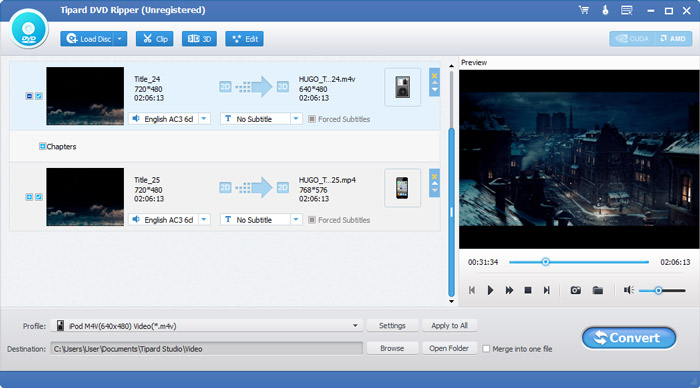
Kies uitvoerformaat
Op basis van de indelingen die door uw draagbare apparaten worden ondersteund, kunt u het uitvoerformaat voor de film selecteren in de kolom "Profiel" en de doelmap instellen. Ook kunt u uw favoriete audiospoor en ondertitel voor uw video selecteren.
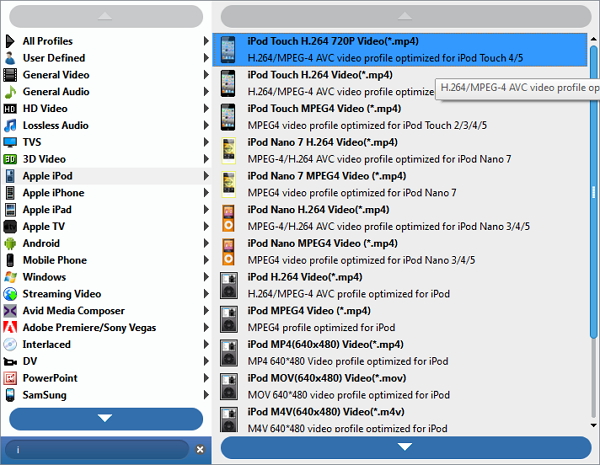
Pas de uitvoerinstellingen aan
Gedetailleerde video- en audio-instellingen worden geleverd door deze DVD Ripper, die je kunt aanpassen, zoals video-encoder, framesnelheid, resolutie, bitrate en audio-encoder, kanalen, bitrate, samplefrequentie, etc. Nog meer, je kunt je eigen parameters invoeren. Het goed aangepaste profiel kan worden opgeslagen als "Door gebruiker gedefinieerd" voor uw latere gebruik.
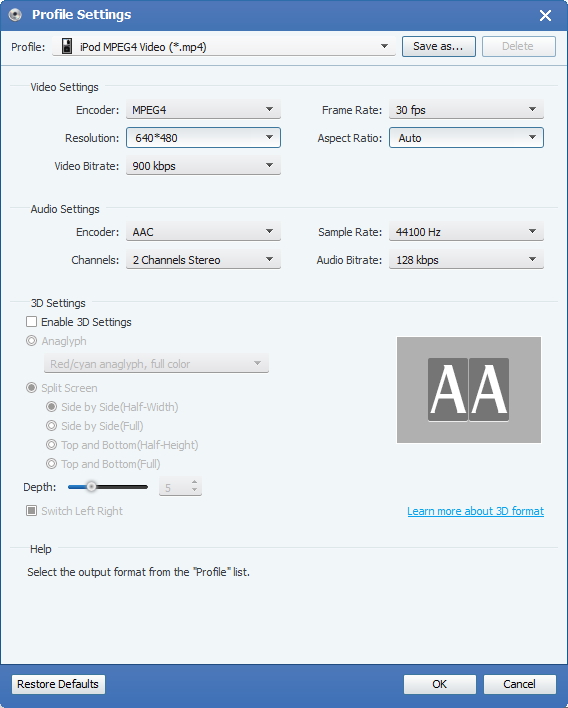
Start de conversie
Klik op de knop om te converteren om de dvd naar de iPod te rippen.








